ምን ማወቅ
- ለመውሰድ፡ መልቀቅ የሚፈልጉትን መተግበሪያ (Netflix፣ Hulu፣ ወዘተ) ይክፈቱ እና የ Cast አዶን መታ ያድርጉ። የRoku መሳሪያህን ምረጥ።
- የመሳሪያዎን ስክሪን ለማንጸባረቅ በምትኩ፡ የማያ ውሰድ > የእርስዎን Roku መሳሪያ ንካ።
- በዊንዶውስ 10/Windows 8.1 መሳሪያዎች ከሚራካስት ድጋፍ ጋር፡ ወደ የእርምጃ ማዕከል > አገናኝ > የእርስዎን Roku ይሂዱ መሳሪያ.
የእርስዎን Roku ለመቆጣጠር የእርስዎን ስማርትፎን፣ኮምፒዩተር ወይም ታብሌቶች ለመጠቀም ወይም የመሳሪያዎን ስክሪን ማንጸባረቅ ከፈለጉ የRoku ሚዲያ ተጫዋቾች ለእርስዎ ብዙ አማራጮች አሏቸው። ይህ መጣጥፍ ወደ ሮኩዎ እንዴት ከሌላ መሳሪያ መውሰድ እንደሚችሉ ወይም ይዘትን በእርስዎ Roku ላይ በስክሪን መስታወት እንዴት እንደሚለቁ ያብራራል።
እንዴት ወደ Roku cast ማድረግ
ለሚደገፉ መተግበሪያዎች እና የዥረት ቻናሎች፣ይዘትን የመልቀቅ ደረጃዎች ቀላል ናቸው።
ለመውሰድ ሙሉ የሚደገፉ አገልግሎቶች ዝርዝር የለም፣ነገር ግን ኔትፍሊክስ እና ዩቲዩብ በRoku በኩል መውሰድ ከሚፈቅዱት ውስጥ ይጠቀሳሉ።
- መጀመሪያ፣ መውሰድ የሚፈልጉት የዥረት ቻናል በRoku መሣሪያዎ ላይ መጫኑን ያረጋግጡ።
- በተንቀሳቃሽ መሳሪያዎ ላይ ያለውን ተዛማጅ መተግበሪያ በመጠቀም የመውሰድ አዶውን ይፈልጉ (ከታች በግራ ጥግ ላይ ባለ ሶስት ጠማማ መስመር ያለው ትንሽ አራት ማዕዘን)።
- የመውሰድ አዶውን ይምረጡ፣ ከዚያ የRoku መሣሪያዎን ከካስቲንግ መድረሻዎች ዝርዝር ውስጥ ይፈልጉ እና ይምረጡት።
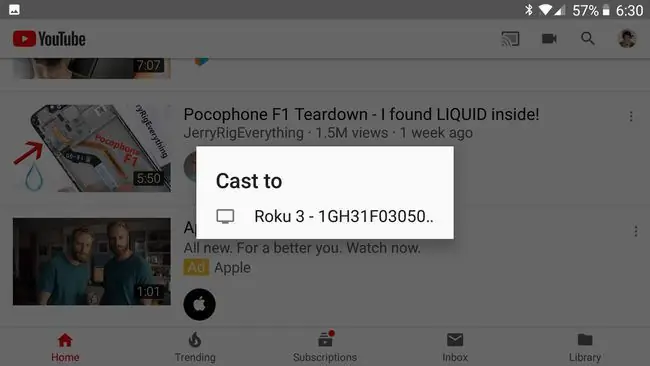
የእርስዎን Roku ካላዩ የሞባይል መሳሪያዎ እና ሮኩ ከተመሳሳዩ አውታረ መረብ ጋር መገናኘታቸውን ያረጋግጡ። አሁንም የእርስዎን Roku በካስቲንግ መድረሻዎች ዝርዝር ውስጥ ካላዩት፣ የRoku ወይም የዥረት ቻናሉ ይህን የአወሳሰን ስልት ላይደግፍ ይችላል።ወደ Roku መሣሪያ መውሰድ ከመቻልዎ በፊት አንዳንድ መተግበሪያዎች ይዘቱን በተንቀሳቃሽ መሣሪያዎ ላይ ማጫወት እንዲጀምሩ ሊጠይቁ እንደሚችሉ ሮኩ አስታውቋል።
Roku ስክሪን ማንጸባረቅን እንዴት መጠቀም እንደሚቻል
የመረጧቸው መተግበሪያዎች መደበኛ መውሰድን የማይደግፉ ከሆነ ወይም ከኮምፒዩተርዎ ላይ ያለውን ይዘት ለማሳየት ከፈለጉ አንድሮይድ ወይም ዊንዶውስ መሳሪያዎችን በመጠቀም Rokuን ስክሪን የማንጸባረቅ አማራጭ አለዎት።
ለሁለቱም የዊንዶውስ እና የአንድሮይድ ስክሪን ማንጸባረቅ ግንኙነቶች ሁሉም መሳሪያዎችዎ ከተመሳሳይ አውታረ መረብ ጋር መገናኘታቸውን ያረጋግጡ።
ብዙ የቅርብ ጊዜ አንድሮይድ መሳሪያዎች ስክሪን ማንጸባረቅን ይደግፋሉ ነገር ግን ለባህሪው የራሳቸው ውሎች ሊኖራቸው ይችላል። ሮኩ እንደ አማራጭ በስልክዎ ላይ ስማርት እይታ፣ ፈጣን ግንኙነት፣ SmartShare፣ AllShare Cast፣ ሽቦ አልባ ማሳያ፣ ማሳያ ማንጸባረቅ፣ HTC Connect፣ Screen Casting ወይም Castን ማየት እንደሚችሉ ያብራራል።
የእርስዎን አንድሮይድ መሳሪያ የሚደግፈውን የስክሪን አይነት ለይተው ካወቁ እነዚህን ደረጃዎች ይከተሉ፡
- የመሣሪያዎን ስክሪን ማንጸባረቅ ባህሪ ይምረጡ።
- የስክሪን ማንጸባረቅ መድረሻን እንዲመርጡ ሊጠየቁ ይችላሉ። ከዝርዝሩ ውስጥ የእርስዎን የRoku መሣሪያ ይምረጡ።
- ከእርስዎ Roku ጋር ከተገናኙ በኋላ Roku ማያ ገጹን እንዲያንጸባርቅ ሊጠይቅዎት ይችላል። ግንኙነቱን አጽድቀው እና የእርስዎ Roku የአንድሮይድ ስክሪን ቅጂ ማሳየት ይጀምራል።
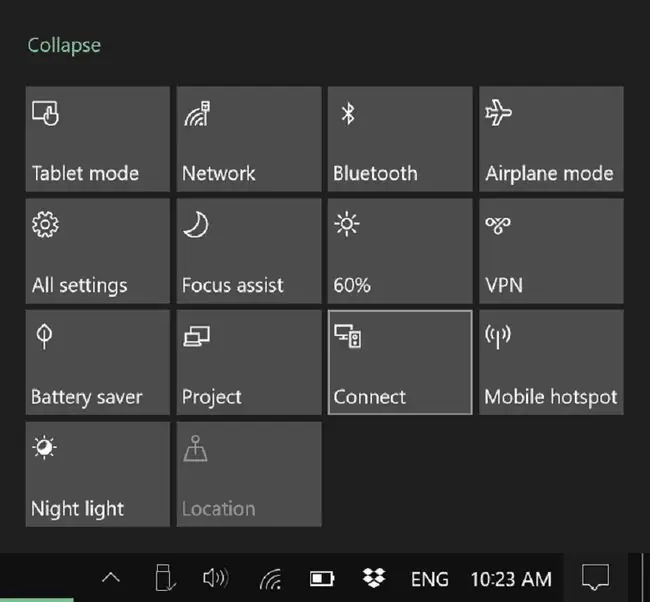
በዊንዶውስ 8.1 እና ዊንዶውስ 10 ለሚራካስት ድጋፍ በሚሰጡ መሳሪያዎች ላይ ስክሪንዎን ማባዛት ወይም ቲቪዎን ለኮምፒዩተርዎ እንደ ሁለተኛ ማሳያ መጠቀም አለብዎት። ማይክሮሶፍት ለዊንዶውስ 8.1 ተጠቃሚዎች ዝርዝር መመሪያዎች አሉት። ለዊንዶውስ 10 ተጠቃሚዎች የሚከተሉትን ማድረግ አለብዎት:
- የእርምጃ ማዕከሉን ይክፈቱ (በነባሪ፣ በማያ ገጽዎ ታችኛው ክፍል ቀኝ ጥግ ላይ ያለውን የጽሑፍ ሳጥን ይምረጡ)።
- Connect የሚለውን የምናሌ አዶ ያግኙ እና ይምረጡት። ለግንኙነት የሚገኙ መሳሪያዎች ዝርዝር ይቀርብልዎታል እና የእርስዎ Roku ስክሪን ማንጸባረቅ የሚደግፍ ከሆነ ተዘርዝሮ ማየት አለቦት።
- የRoku መሳሪያዎን ይምረጡ። የእርስዎ Roku ግንኙነቱን ከዊንዶውስ መሳሪያዎ እንዲቀበሉ ሊጠይቅዎት ይችላል።
የእርስዎ ዊንዶውስ ወይም አንድሮይድ መሳሪያ በእርስዎ Roku ላይ በማንፀባረቅ፣ የሚፈልጉትን ሚዲያ መልሰው ማጫወት እና በእርስዎ Roku ላይ ማሳየት ይችላሉ።
ከእርስዎ አይፎን ላይ መንጸባረቅ ይቻላል - ሂደቱ ትንሽ ስለሚጨምር የእርስዎን አይፎን ከRoku ጋር እንዴት እንደሚያንጸባርቁ መመሪያችንን ይመልከቱ።
የRoku ጣቢያ ሳያንጸባርቁ ወደ ሮኩዎ ሚዲያ ለመላክ ዝርዝር መመሪያዎች አሉት።
መውሰድ ከስክሪን ማንጸባረቅ
በየትኛውም ቦታ ደረጃውን የጠበቀ የመውሰድ አማራጭ በቲቪዎ እና በRoku መሳሪያዎ በኩል ለቪዲዮ እና ኦዲዮ ጥራት ያለው ምርጫዎ እንደሚሆን ልብ ሊባል ይገባል።
የስክሪን መስታዎትት እና ሌሎች ተመሳሳይ መሳሪያዎች ሚዲያውን ለማስተናገድ በዋናው መሳሪያዎ ላይ ይተማመናሉ፣ እና ከዚያ ሙሉው ማያዎ ወይም የስክሪንዎ ክፍል ይቀረፃል እና በአውታረ መረብዎ ላይ ትንሽ መዘግየት ወደ Roku ይላካል።ቪዲዮን በዥረት መልቀቅን በተመለከተ፣ በደንብ የታሸገ ምርት መቀበል፣ መክፈት እና ከዚያ ወደ ቴሌቪዥኑ ለመላክ የከፋ ስራ እንደገና ማሸግ ጋር ተመሳሳይ ነው።
መደበኛ ቀረጻ በሌላ በኩል በተለየ መንገድ ይሰራል። የNetflix ቪዲዮን በስልክዎ ላይ እያሰራጩ ነው እንበል፣ ነገር ግን ወደ Roku ለመውሰድ እንደሚፈልጉ ይወስኑ። ሁለቱም ስልክዎ እና ሮኩ መውሰድን የሚደግፉ ከሆነ እና ሁለቱም የNetflix መተግበሪያ ካላቸው፣ casting Roku የNetflix ቪዲዮን እንዲያሰራጭ ያስተምራል። ቪዲዮው መጀመሪያ በቀጥታ ወደ ስልክዎ እየደረሰ እያለ፣ ከቀረጻ በኋላ፣ በቀጥታ ወደ Roku ይደርሳል። ስለዚህ፣ በስክሪን ማንጸባረቅ ላይ እንደሚኖረው ጥራቱን ወይም የአውታረ መረብን የመተላለፊያ ይዘት ለመቀነስ ምንም መካከለኛ ደረጃ የለም።






